Как и в предыдущих версиях, цвет фона окон штатных приложений, списков и диалогов в Windows 10 белый, но вы можете это изменить. Возможность внесения подобных косметических изменений через интерфейс была доступна в Windows с интегрированной классической темой, после ее удаления изменить цвет фона приложений можно только путем редактирования реестра. Давайте внесем в него соответствующие правки и посмотрим, что из этого выйдет.
В нашем примере цвет заголовки окон имеют зеленый цвет, поэтому мы решили придать фону окон зеленоватый оттенок.
Открываем командой regedit редактор реестра и разворачиваем ветку HKCU\Control Panel\Colors. За цвет фона системных окон отвечает параметр с говорящим названием Window, находим его в правой колонке и кликаем по нему дважды, чтобы открыть окошко изменений строкового параметра.
По умолчанию его значение составляет 255 255 255, что соответствуют белому. Определим нужный нам цвет в редакторе Paint. Открываем его командой mspaint, жмем иконку «Изменение цветов» и подбираем наиболее подходящий оттенок.
Далее копируем значения «Красный», «Зеленый» и «Синий» и заменяем ими значение по умолчанию для параметра Window через пробел.
Сохраняем настройки и перезаходим в учетную запись пользователя.
Если вы теперь откроете Блокнот или Диспетчер задач, то увидите, что цвет фона этих приложений изменился на выбранный.
Поменяется также фон выпадающих списков, системных оснасток, полей в некоторых диалоговых окнах, областях при нажатии F2 и адресной строки Проводника при установке в нее курсора мыши.
Фон окон и панелей самого Проводника, однако, останется прежним, равно как и фон всех без исключения универсальных приложений.
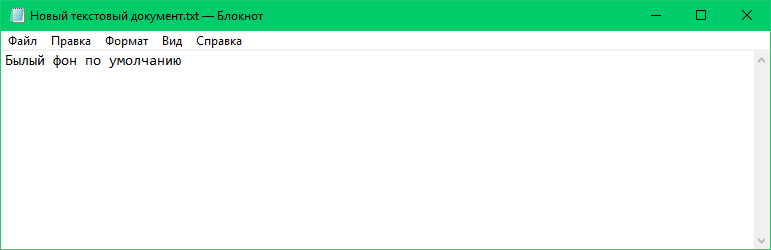
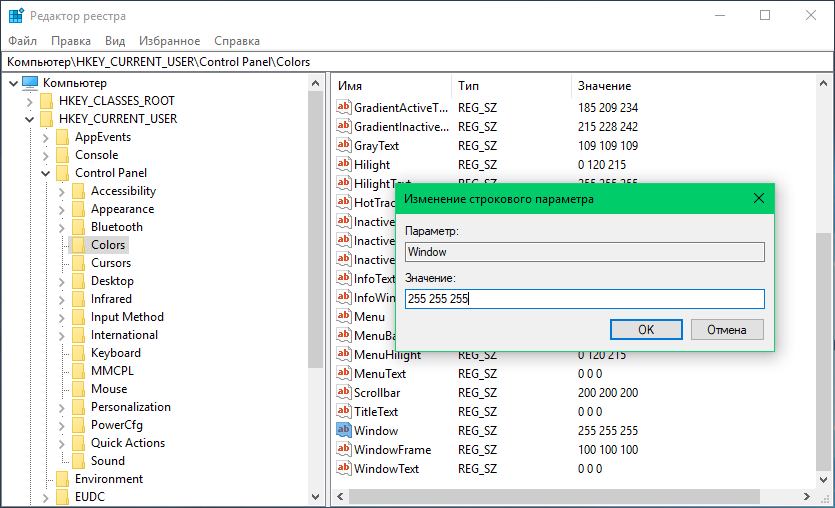
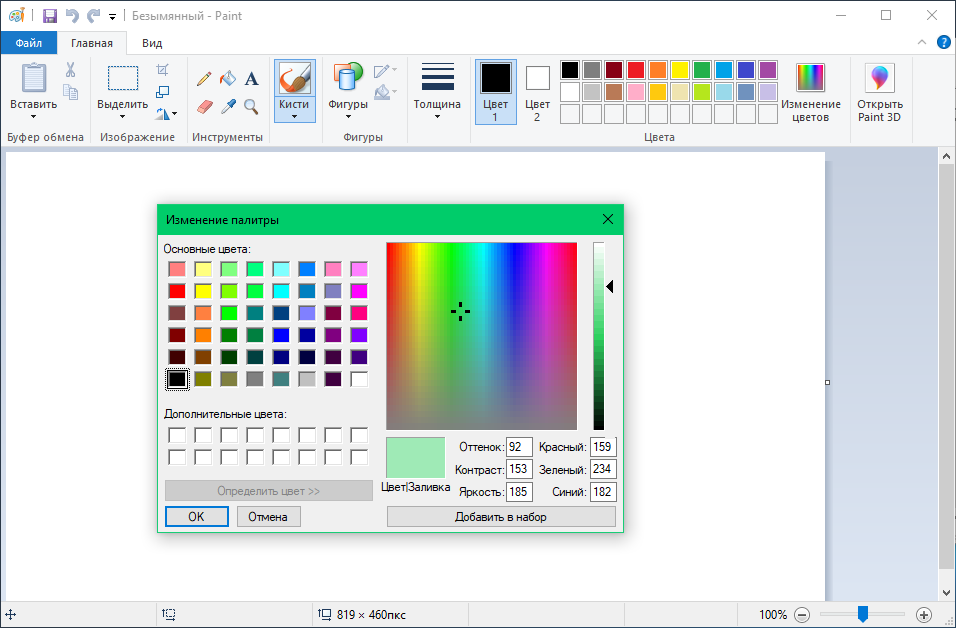
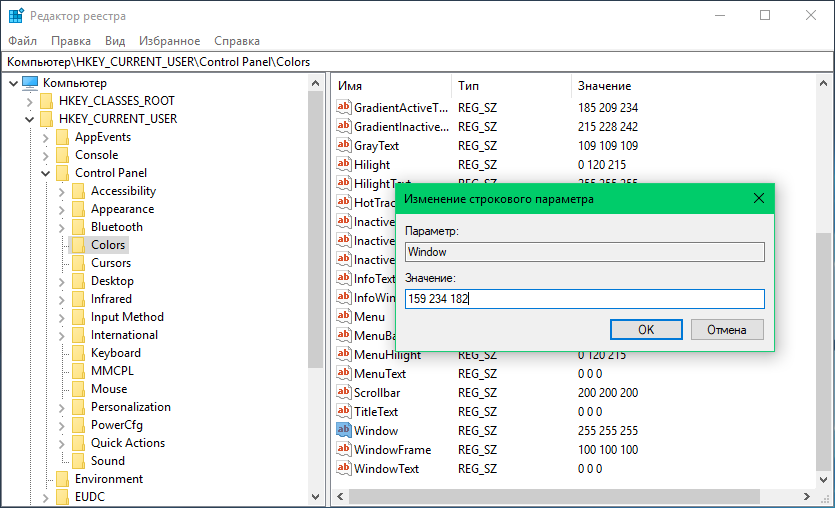
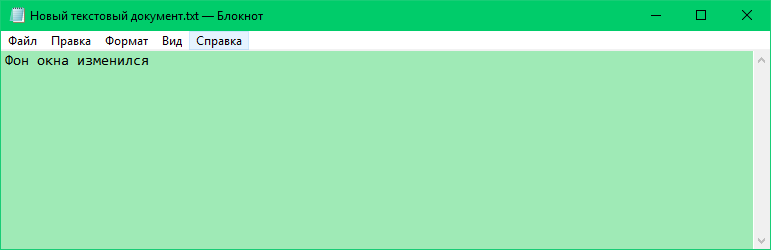
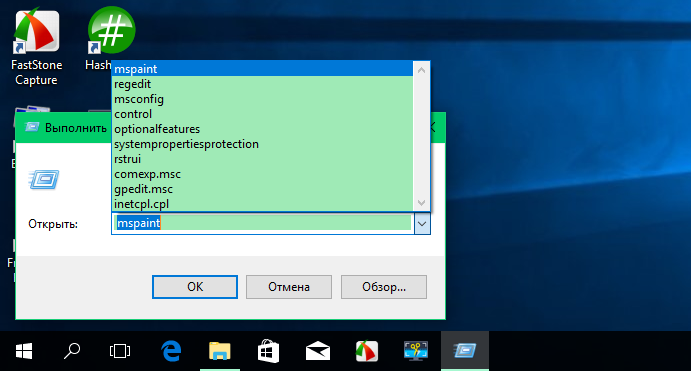
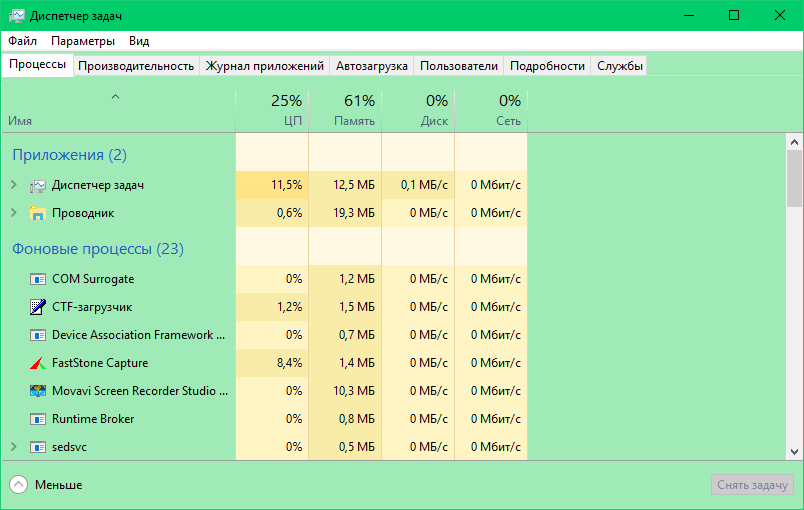
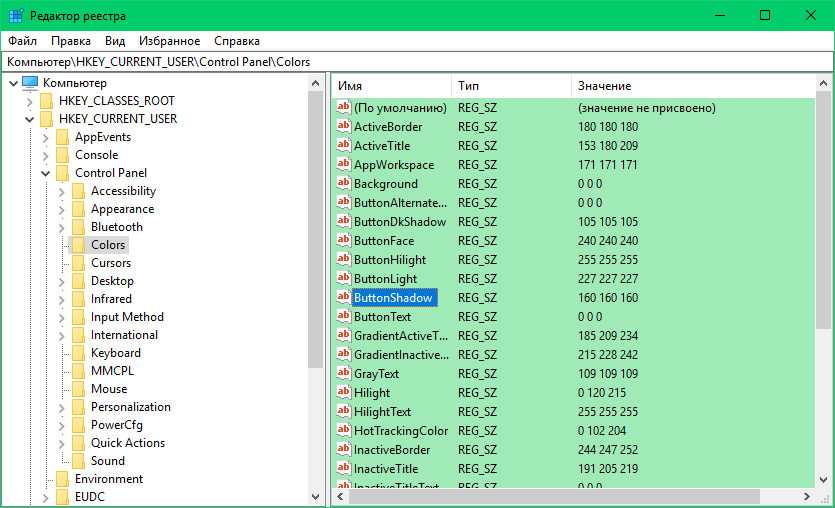
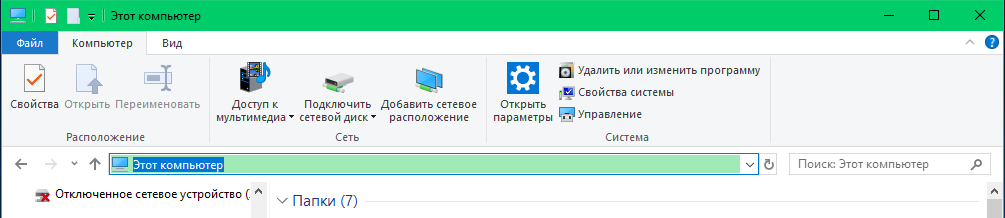
Интересные лайфхаки, спасибо!
Ну или просто контрастную тему включить и настроить её
А изменится ли фон в Ворде и икселе??
Буду признательна за ответ!
Елена, да, у меня все исправилось на заданный при настройке цвет.
Спасибо большое ! Я перешел с W7 на W10 и по умолчанию у меня фон всех окон изменился на зеленый, также это изменение коснуось всех документов Office. Благодаря Вашим советам все исправил.
Никогда не пишу коментарии на подобных форумах, но ваш стал особенным. О, огромное спасибо за инструкцию! Поставил темную тему на все, т.к. сижу обычно по ночам. На некоторые программы не работает тема, поэтому ваша инструкция исправила это.
А возможно ли таким образом изменить фон произвольной программы, напр. 1С: Конфигуратор 8.3?